Tentei fazer upload de uma foto minha, mas ela travou na página de upload. Uma notificação interminável que diz 'Carregando 1 item' continua aparecendo. Como lidar com este problema? Algum conselho para este backup de fotos do Google preso?
O Google fotos é o local onde estão todas as suas fotos e vídeos, o que permite fazer upload de fotos recentes para liberar mais espaço no seu celular. Muitos de vocês podem ter encontrado o problema de travamento do backup do Google Fotos. Geralmente, uma notificação como "Preparando-se para fazer backup", "Aguardando sincronização" ou "Preparando para fazer backup de xxx fotos" pode aparecer quando você estiver usando o aplicativo Google Fotos em seu telefone.
Não fazer backup de fotos ou travar no upload de fotos pode ser irritante para usuários leais do Google Fotos. Mas não há necessidade de se preocupar. Neste post, vamos compartilhar soluções para Google Fotos travado no backup problemas no Android e iPhone.

Escusado será dizer que o Google Fotos é um bom aplicativo para fazer backup de fotos e vídeos ilimitados gratuitamente. Para resolver o seu problema, resumimos dicas completas para corrigir o problema de lentidão ou lentidão do backup de fotos do Google em seu telefone Android e iPhone.
Se o Google Fotos não estiver fazendo backup, a primeira coisa que você precisa fazer é verificar o status do backup do Google Fotos. Você precisa ver se fez login na conta do Google em seu telefone Android e iPhone. Em seguida, abra o aplicativo Google Fotos e verifique o status do backup.
Se você vir um número, isso significa que seu backup não foi concluído.
"Aguardando conexão": Isso significa que sua rede está fraca ou instável. Nesse momento, você deve ir para Configurações e alterar a conexão de celular ou Wi-Fi.
"Envio completo": Isso significa que todas as fotos e vídeos foram salvos no Google Fotos.
"Uma foto ou vídeo foi ignorado": O upload de uma foto ou vídeo pode falhar porque não atende aos requisitos de backup do Google Fotos. Se você deseja um upload bem-sucedido, certifique-se de que as fotos não excedam 75 MB ou 100 MP e os vídeos não sejam maiores de 10 GB.
"O backup e a sincronização estão desativados": Se você vir este aviso, vá em frente e ative o Google Fotos para fazer backup de fotos. Basta tocar no botão Menu, selecionar Configurações > Backup e sincronização. Ative a opção de backup de fotos e vídeos.

Se o seu Google Fotos disser "fazendo backup de 1 de xxx", você pode limpar o cache do Google Fotos. A limpeza do cache e dos dados do aplicativo removerá os arquivos temporários corrompidos.
Se você estiver usando um telefone Android, vá para Configurações> Aplicativos> Fotos, clique em LIMPAR DADOS/LIMPAR CACHE para remover o cache do Google Fotos no Android.
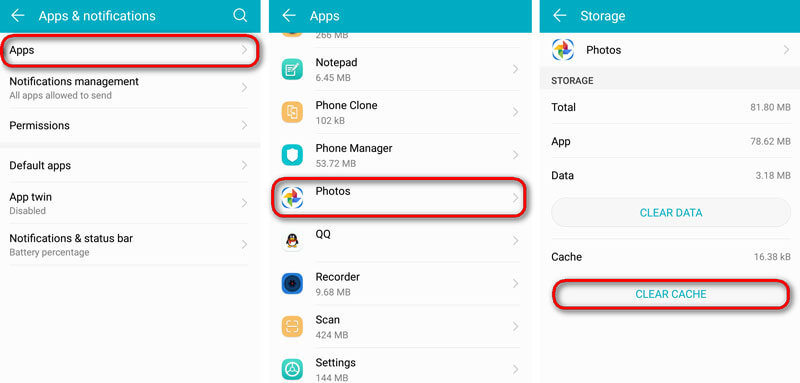
Se você for um usuário do iPhone, vá para Configurações > Geral > Armazenamento do iPhone, role para baixo para encontrar o Google Fotos e toque em Excluir aplicativo. Isso excluirá este aplicativo e todos os caches e dados serão removidos. Depois disso, você pode tentar instalar este aplicativo novamente e ver se o problema funcionou.

O Google Fotos oferece a opção de desinstalar todas as atualizações. Você pode tentar este método para reparar o backup do Google Fotos preso ao normal. Isso só funciona para usuários de telefones Android.
Você pode acessar o aplicativo Configurações no seu telefone Android e encontrar Aplicativos. Role para baixo para encontrar e toque em Google Fotos. Pressione o botão Desinstalar para remover o Google Fotos do seu telefone Android.
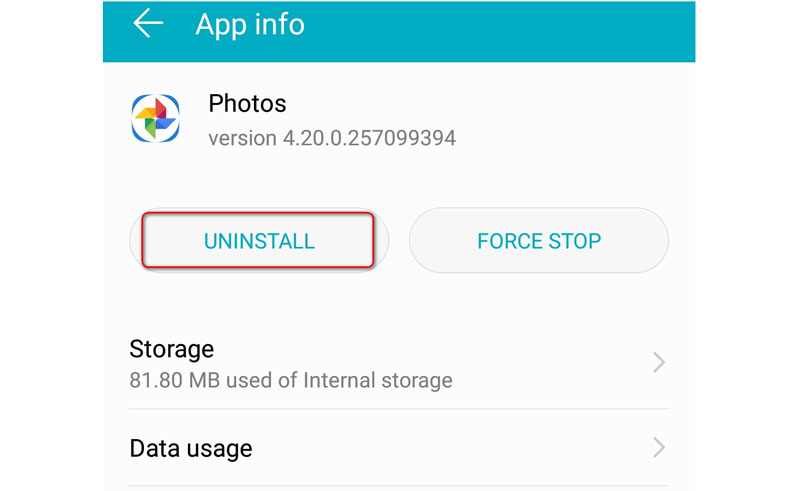
Se o aplicativo Google Fotos travar no upload de fotos ou vídeos, tente fazer o backup manualmente. Aqui estão os Passos detalhados.
Para usuários do Android, encontre uma foto ou vídeo que deseja fazer backup e toque no ícone de upload para enviar para o Google Fotos.
Para usuários do iPhone, abra o aplicativo Google Fotos e escolha as fotos ou vídeos que deseja fazer backup. Clique no ícone de três pontos e selecione Faça backup para carregá-los manualmente para o Google Fotos.

O Google Fotos é realmente uma boa ferramenta para fazer backup de fotos e vídeos. Como as fotos ocupam grande parte do espaço em nosso telefone celular, é aconselhável liberar espaço com o Google Fotos. Às vezes, o Google Fotos ainda travava no backup do status, mesmo com os 4 métodos acima. Aqui, encontramos a alternativa do Google Fotos para ajudar você a economizar espaço no telefone e preservar fotos memoráveis.
Com funções mais práticas que o Google Fotos, Aiseesoft Backup e restauração de dados do Android fornece uma maneira simples de fazer backup e restaurar o Android fotos, vídeos, mensagens, registros de chamadas, documentos, etc. Você também pode visualizar os dados em detalhes no computador Windows e Mac.
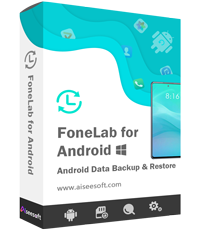
Downloads
Backup e restauração de dados do Android
100% seguro. Sem anúncios.
100% seguro. Sem anúncios.

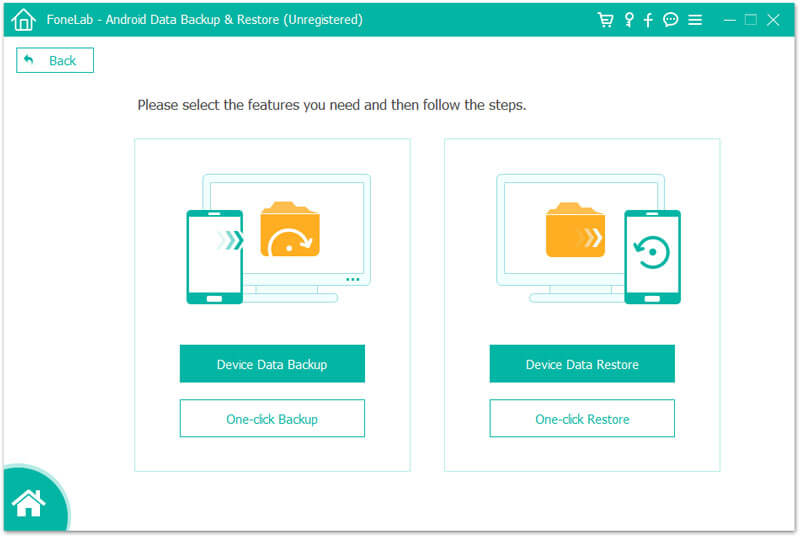

Esta ferramenta de backup eficiente oferece backup criptografado. Se houver alguma informação privada, você pode definir uma senha para seu backup. (Veja como encriptar backup do iPhone.)
O Android Data Backup & Restore foi projetado especialmente para usuários do Android. Se você deseja fazer backup de fotos no seu iPhone 15/14/13/12/11/XS/XR/X/8, você pode contar com o Aiseesoft iOS Data Backup & Restore para fazer backup rápido e seguro dos dados do iPhone/iPad.

Downloads
Backup e restauração de dados do iOS
100% seguro. Sem anúncios.
100% seguro. Sem anúncios.
Conclusão
Depois de ler esta passagem, você pode obter 4 soluções para corrigir Google Fotos travado no backup no iPhone e no telefone Android. Você pode encontrar a alternativa do Google Fotos para Android - Android Data Backup & Restore para fazer backup de dados em seu telefone Android. Se você tiver alguma dúvida, não hesite em nos deixar uma mensagem.
Corrigir problemas do Android
Dicas para mensagens de texto não enviadas no Android que você deve saber[7 métodos] Por que meus aplicativos continuam travando ou fechando no AndroidBackup do WhatsApp travado no Android? Como corrigir esse erroComo corrigir o Google Photos não fazendo backup no Android e iPhone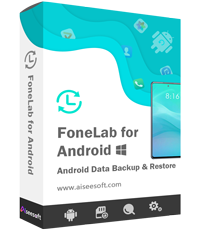
Fornece uma maneira simples de fazer backup e restaurar todos os tipos de arquivos, como contatos, mensagens, registros de chamadas, galeria, vídeos, áudio, etc. em seu dispositivo Android de forma segura e seletiva.
100% seguro. Sem anúncios.
100% seguro. Sem anúncios.